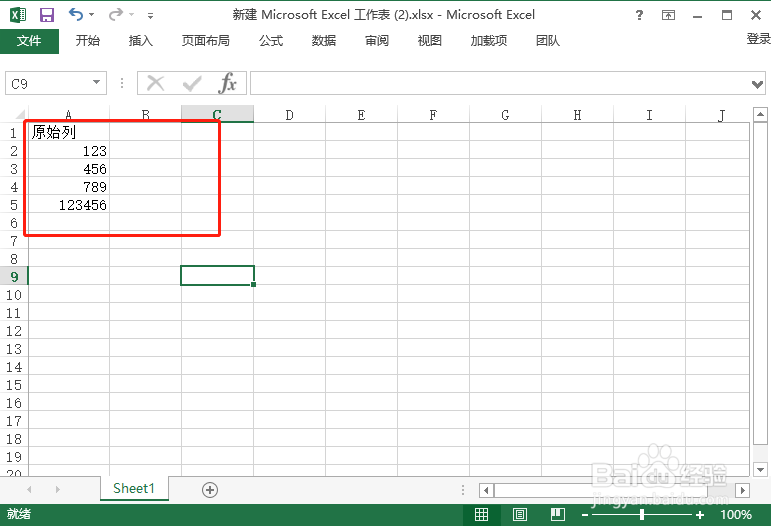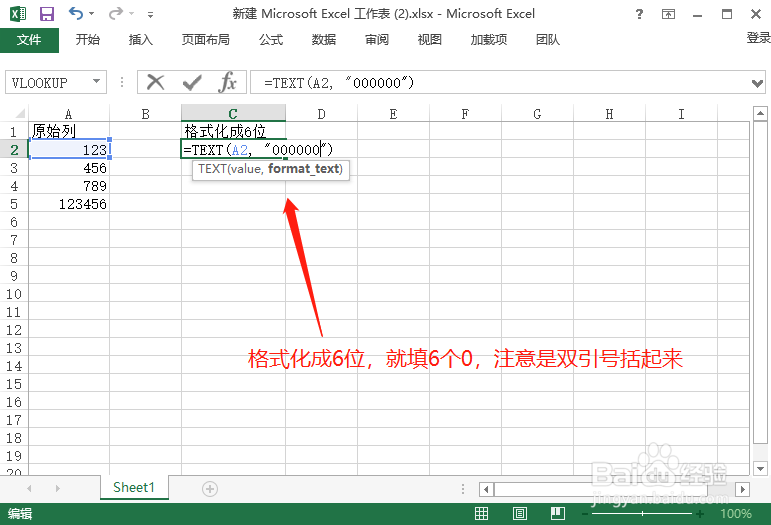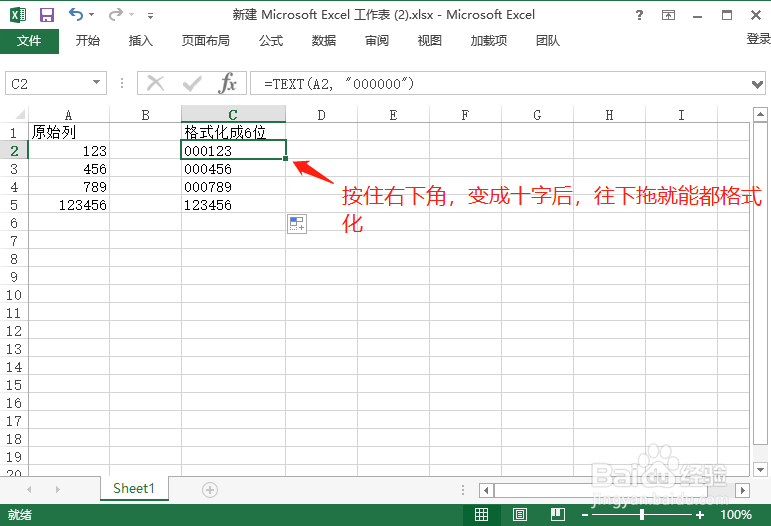Excel如何将数字格式化成指定位数,前面自动补0
1、新建一个空白Excel文档
2、添加一列叫做【原始列】,输入一些数字
3、在格式化列中,输入【=text(】,选中原始列
4、在text函数逗号后面,添加双引号包起来的6个0
5、按下键盘的回车键,即可看到数字格式化成了6位
6、按住上一步单元格的右下角,变成十字后,往下拖即可完成格式化
7、如果想把数字格式化成8位数,则在text函数后面添加8个0即可
声明:本网站引用、摘录或转载内容仅供网站访问者交流或参考,不代表本站立场,如存在版权或非法内容,请联系站长删除,联系邮箱:site.kefu@qq.com。
阅读量:85
阅读量:37
阅读量:77
阅读量:27
阅读量:53